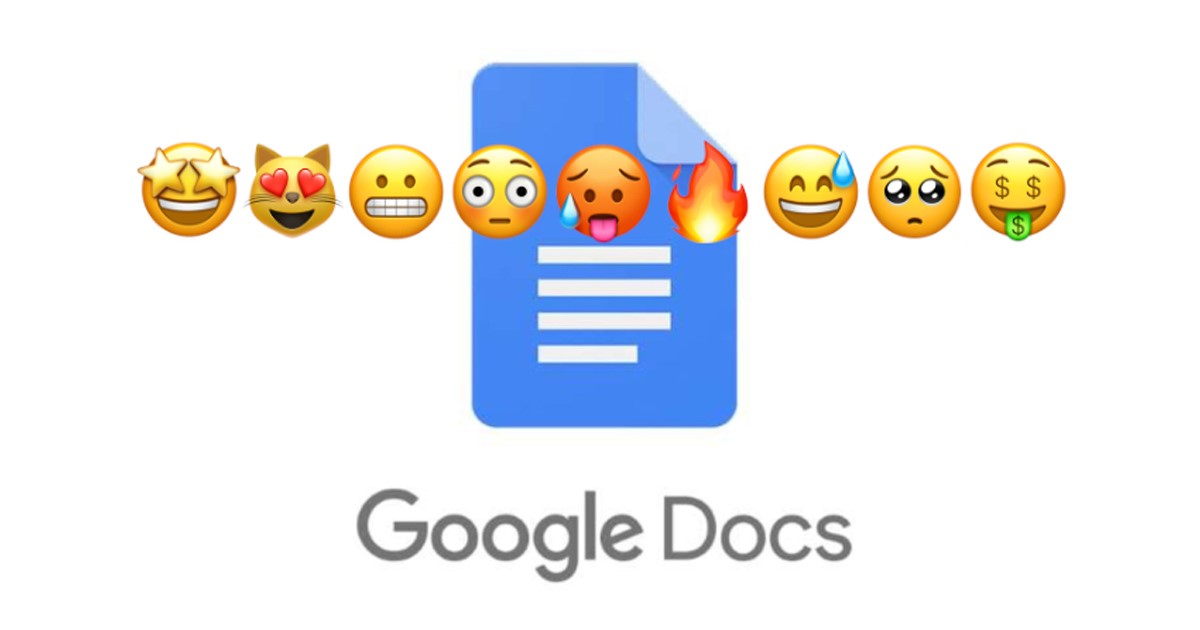Spotify- és Discord-fiókod összekapcsolásával csatornatársaid láthatják, milyen zenét hallgatsz streamelés közben. Lehetőségük van meghallgatni kedvenc zenei dzsemeteket, miközben megbeszélik a játékstratégiákat. Azonban érkeztek jelentések arról, hogy a Discord nem jeleníti meg a „Spotify hallgatása” állapotot, még akkor sem, ha a két fiók össze van kapcsolva. Ezt általában a megváltozott Spotify-jelszó vagy a játék Discord-ban futó állapotával való ütközés okozza.

Ez a cikk két gyakori javításon ismerteti meg a probléma megoldását mobileszközökön és számítógépeken.
Hogyan lehet kijavítani, hogy a Spotify nem jelenik meg a Discord alatt Androidon
Ha nem látja a Spotify állapotát a Discordon keresztül Android-eszközén, ne feledje, hogy az állapot csak a Discordban jelenik meg, ha a Spotify szolgáltatást asztali számítógépén használja, és nem a mobilalkalmazásban.
Próbálja megújítani a kapcsolatot
Ha a közelmúltban megváltoztatta Spotify jelszavát, előfordulhat, hogy ez a módosítás megszakította a kapcsolatot a két fiók között. De még ha nem is módosította, próbálja meg leválasztani, majd újra összekapcsolni a fiókokat a Discordban. Sok felhasználó arról számolt be, hogy ez megoldotta a problémát.
A következőképpen újíthatja meg a kapcsolatot a Spotify és a Discord között Android-eszközén:
- Nyissa meg a Discordot.

- Koppintson a háromsoros menü ikonra a bal felső sarokban.

- A jobb alsó sarokban érintse meg a Profil ikont a felhasználói beállítások eléréséhez.

- Koppintson a Kapcsolatok elemre.

- Érintse meg az X ikont a Spotify és a Discord kapcsolat leválasztásához a Spotify integrációnál.

- A Kapcsolatok jobb oldalán koppintson a Hozzáadás elemre, majd válassza ki a Spotify ikont. A rendszer átirányítja a Spotify bejelentkezési oldalára.

- Jelentkezzen be fiókjába, és fogadja el a feltételeket. Fiókja újra csatlakozik a Discordhoz.

- Számítógépről játszhat le egy dalt a Spotify-on.

- Android-eszközén ellenőrizze Discord-profilja állapotát, és ellenőrizze, hogy megjelenik-e a Listening to Spotify állapot.

Próbálja meg letiltani a Discord játék állapotát
Lehetséges, hogy a Discord „Jelenleg futó játék megjelenítése állapotüzenetként” beállítása ütközik a Spotify állapotával. A beállítás letiltásához kövesse az alábbi lépéseket:
- Indítsa el a Discordot.

- Koppintson a menü ikonra.

- Érintse meg a Profil ikont a felhasználói beállítások eléréséhez.

- A Játékbeállítások alatt válassza a Játéktevékenység lehetőséget.
- A „Jelenleg futó játék megjelenítése állapotüzenetként” beállításnál kapcsolja ki a kapcsolót a letiltásához.

- Játssz le egy számot a Spotify-ról a számítógépeden.

- Ellenőrizze a Discord állapotát Android-eszközén, és ellenőrizze, hogy a probléma megoldódott-e.

Hogyan javítható ki, hogy a Spotify nem jelenik meg a Discordban iPhone vagy iPad készüléken
A Listening to Spotify állapot csak akkor jelenik meg a Discordban iPhone-on vagy iPaden, ha számítógépről használja a Spotify-t.
Próbálja megújítani a kapcsolatot
Nemrég megváltoztatta a Spotify jelszavát? Ha igen, előfordulhat, hogy a fiókok már nem integrálhatók. A felhasználók azonban arról számoltak be, hogy a Discord-fiókok leválasztása és újracsatlakoztatása orvosolhatja a problémát. Kövesse az alábbi lépéseket a kapcsolat megújításához:
- Nyissa meg a Discordot.

- A jobb felső sarokban koppintson a menü ikonra.

- Érintse meg a Profil ikont a felhasználói beállítások eléréséhez.

- Válassza a Kapcsolatok lehetőséget.

- Érintse meg az X ikont a Spotify és a Discord kapcsolat leválasztásához a Spotify integrációnál.

- A Kapcsolatok jobb oldalán koppintson a Hozzáadás elemre, majd válassza ki a Spotify ikont. A rendszer átirányítja a Spotify bejelentkezési oldalára.

- Jelentkezzen be fiókjába, és fogadja el a feltételeket. Fiókja újra kapcsolódik a Discordhoz.

- Számítógépen játszhat le egy dalt a Spotify-on.

- Ellenőrizze Discord-profilja állapotát iPhone-ján vagy iPadjén, hogy megnézze, megjelenik-e a Listening to Spotify állapot.

Próbálja meg letiltani a Discord játék állapotát
A Discord „Játék jelenleg futó játékának megjelenítése állapotüzenetként” beállítása ütközhet a Spotify állapotával. Kövesse ezeket a lépéseket a beállítás letiltásához a Discord alkalmazásban.
- Nyissa meg a Discord alkalmazást.

- Koppintson a menü ikonra.

- Nyissa meg a Felhasználói beállításokat a Profil ikon megérintésével.

- A Játékbeállítások alatt érintse meg a Játéktevékenység elemet.
- A letiltásához kapcsolja ki a „Jelenleg futó játék megjelenítése állapotüzenetként” beállításkapcsolót.

- Játssz le egy számot a Spotify szolgáltatásból a számítógépeden.

- Ellenőrizze, hogy látja-e a Listening to Spotify állapotot iPhone-ján vagy iPadjén.

Hogyan javítható ki, hogy a Spotify nem jelenik meg a Discord alatt számítógépen
A „Listening to Spotify” profil állapota csak akkor jelenik meg a Discordban, ha Spotify zenét hallgat a számítógépéről.
Próbálja megújítani a kapcsolatot
Nemrég megváltoztatta Spotify-fiókja jelszavát? Ez kulcsfontosságú lehet, mivel ez befolyásolhatja a fiókok közötti kapcsolatot. Még ha nem is, akkor sem árt megpróbálni megújítani a kapcsolatot, mert ez néha megoldja a problémát.
Számítógépéről kövesse az alábbi lépéseket a Spotify és a Discord újraintegrálásához:
- Indítsa el a Discord alkalmazást.

- A bal oldali ablaktábla alján kattintson a profiljára.

- Kattintson a fogaskerék ikonra a Felhasználói beállítások eléréséhez.

- Válassza a Kapcsolatok lehetőséget.

- Kattintson az X-re a Spotify-integrációnál a Discord-ról való leválasztáshoz.

- A Fiókok összekapcsolása alatt válassza ki a Spotify ikont. Ekkor megjelenik a Spotify bejelentkezési oldala.

- Jelentkezzen be fiókjába, és fogadja el a feltételeket. Spotify-fiókja újracsatlakozik a Discordhoz.

- Játssz le egy számot a Spotify-ról a számítógépeden.

- Ellenőrizze a Discord állapotát, és ellenőrizze, hogy a probléma megoldódott-e.

Próbálja meg letiltani a Discord játék állapotát
Ha a Discordban a „Játék jelenleg futó játék megjelenítése állapotüzenetként” beállítás engedélyezve van, akkor az ütközhet a Spotify állapotával. A beállítás letiltásához kövesse az alábbi lépéseket számítógépén:
- Jelentkezzen be a Discordba.

- Kattintson a profiljára a bal oldali navigációs panel alján.

- Válassza a fogaskerék ikont a felhasználói beállítások eléréséhez.

- A Játékbeállításokban válassza a Játéktevékenység opciót.
- Kapcsolja ki az „Aktuálisan futó játék megjelenítése állapotüzenetként” beállítást annak kikapcsolásával.

- Játssz le egy Spotify dalt a számítógépedről.

- Ellenőrizze Discord-profiljában a Listening to Spotify állapotot.

Adja hozzá manuálisan a Spotify-t tevékenységi állapotához
Ha Mac vagy PC van a közelben, manuálisan is hozzáadhatja a Spotify-t a játék állapotához. A lépések végrehajtásához a Discord asztali alkalmazást kell használnia, mert a Discord webhely nem kínálja fel a felhasználóknak a program hozzáadásának lehetőségét.
A következőképpen adhatja hozzá manuálisan a Spotify-t Discord játéktevékenységeihez:
- Nyissa meg a Discord alkalmazást az asztalon, és kattintson a Felhasználói beállítások elemre.

- Kattintson a Regisztrált játékok elemre.

- Kattintson a Hozzáadás gombra.

- Válassza a Spotify lehetőséget a legördülő menüből.

- Kattintson a Játék hozzáadása gombra.

Most a Spotify a játék állapotaként jelenik meg a Discordon.
Gyakran Ismételt Kérdések
Ez a rész a Spotify-val és a Discord-szal kapcsolatos további kérdéseire ad választ.
Újra csatlakoztattam a Spotify-t, de az állapotom továbbra sem jelenik meg. Mit tegyek?
Ha követte a fenti lépéseket, és a Spotify továbbra sem jelenik meg, ez valószínűleg azért van, mert a tevékenységi állapot ki van kapcsolva. Megpróbálhat egy másik programot megjeleníteni tevékenységi állapotaként. Ha a probléma más programoknál is fennáll, a következő lépésekkel ellenőrizheti, hogy a tevékenységi állapot be van-e kapcsolva:
1. Nyissa meg a Discord alkalmazást, és kattintson a Felhasználói beállítások fogaskerékre az oldal alján.
2. Kattintson a Tevékenységek adatvédelme elemre.
3. Kapcsolja át az Aktuális tevékenység megjelenítése állapotüzenetként melletti kapcsolót.
Beállíthatom a Spotify-t tevékenységi állapotomként a Discord mobilalkalmazásban?
Sajnos nincs. A mobilalkalmazásban be- vagy kikapcsolhatja tevékenységi állapotát, de nem szabályozhatja, hogy a Discord mit jelenítsen meg az alkalmazásból.
Spotify hallgatása Discordban
Amikor Spotify-fiókja kapcsolódik a Discord-hoz, a Discord állapota a Spotify hallgatása felirat jelenik meg, amikor az asztalon keresztül éri el a Spotify-t. Ez a nagyszerű funkció nagyszerű ahhoz, hogy kedvenc zeneszámaidat a háttérben lejátszhasd, miközben játszol vagy csevegsz a haverjaiddal.
Vannak azonban olyan esetek, amikor a Spotify állapota nem jelenik meg a Discordban. A tipikus okok közé tartozik, hogy a Spotify állapota ütközik a Discord játékállapotával, vagy megszakadt a fiókok közötti integráció. Mindkét lehetséges ok könnyen orvosolható a Discord játékstátuszának letiltásával és a fiókok újrakapcsolásával.
Milyen zenét hallgatsz szívesen Discordon? Különleges tevékenységhez hallgat valamilyen műfajt? Mondja el nekünk a megjegyzések részben.